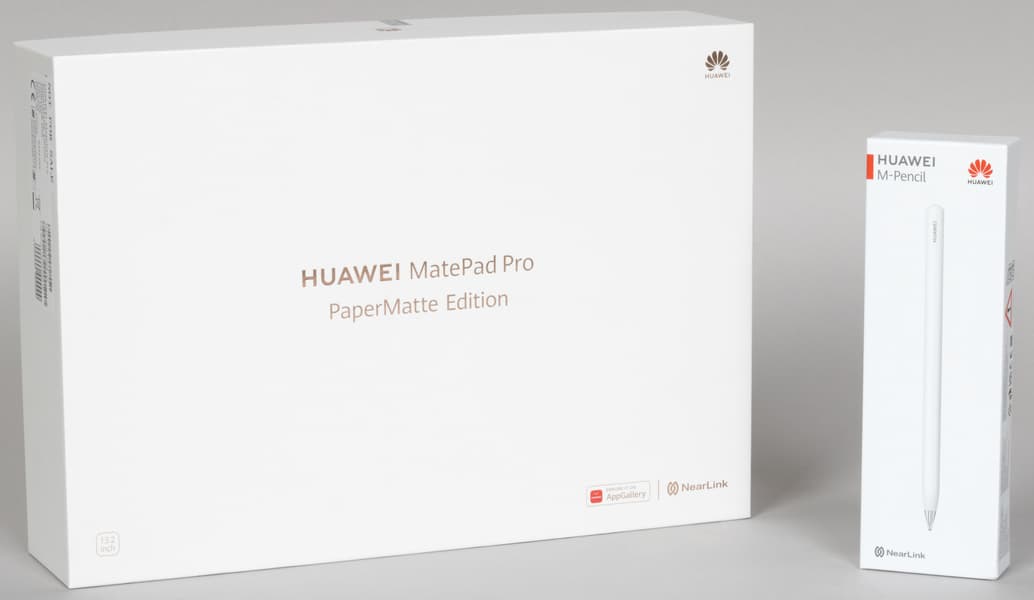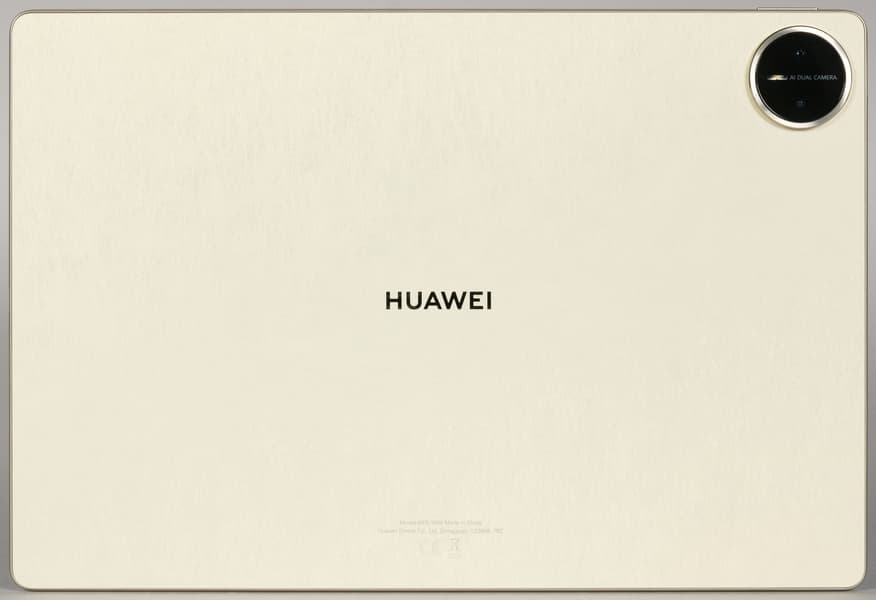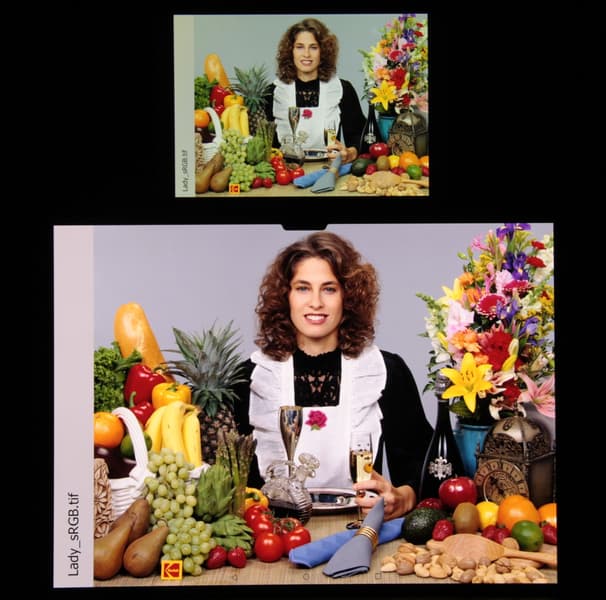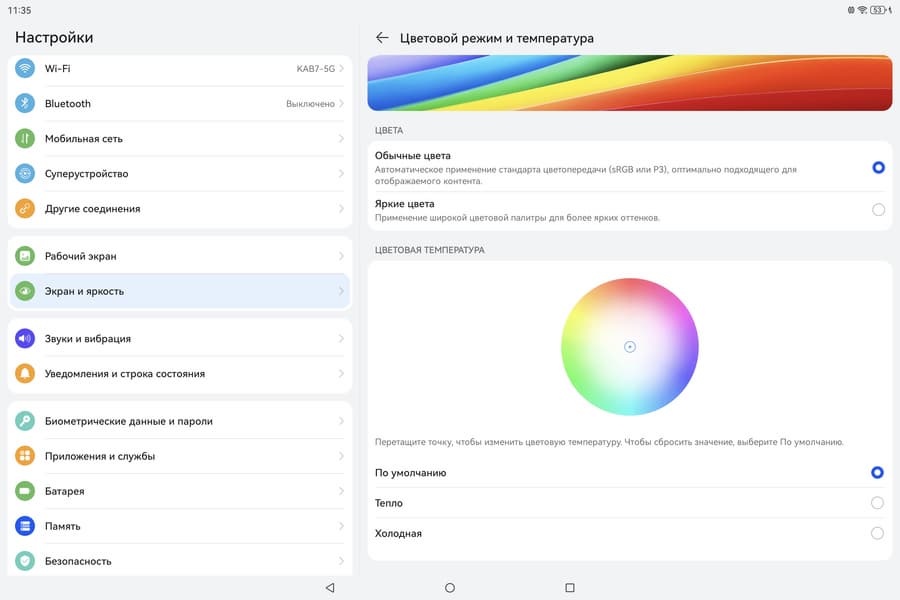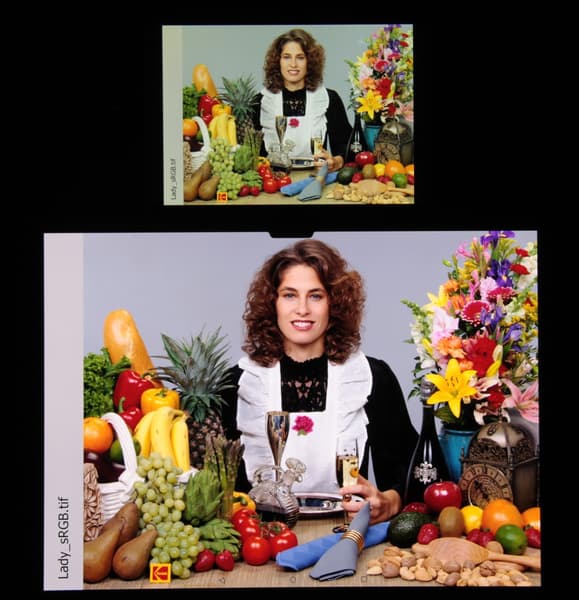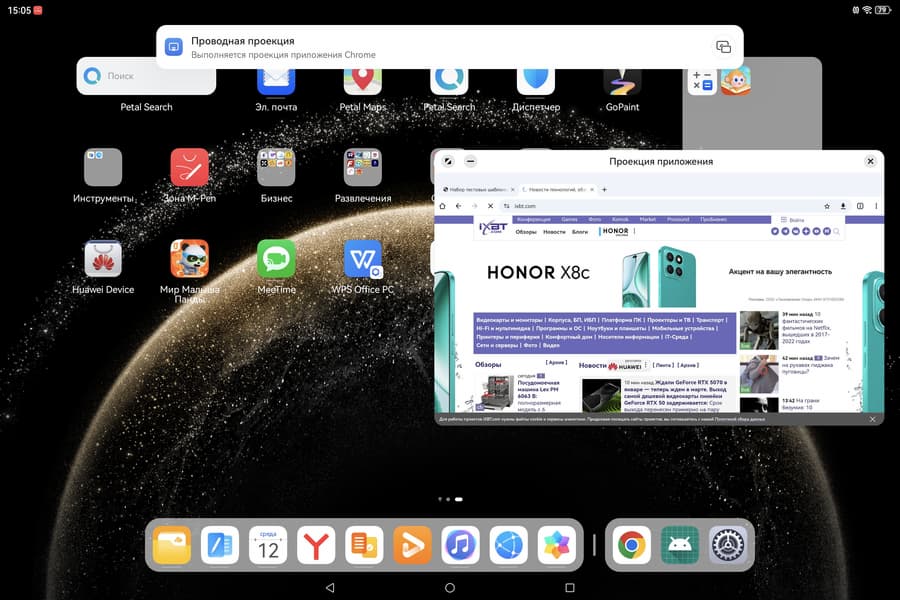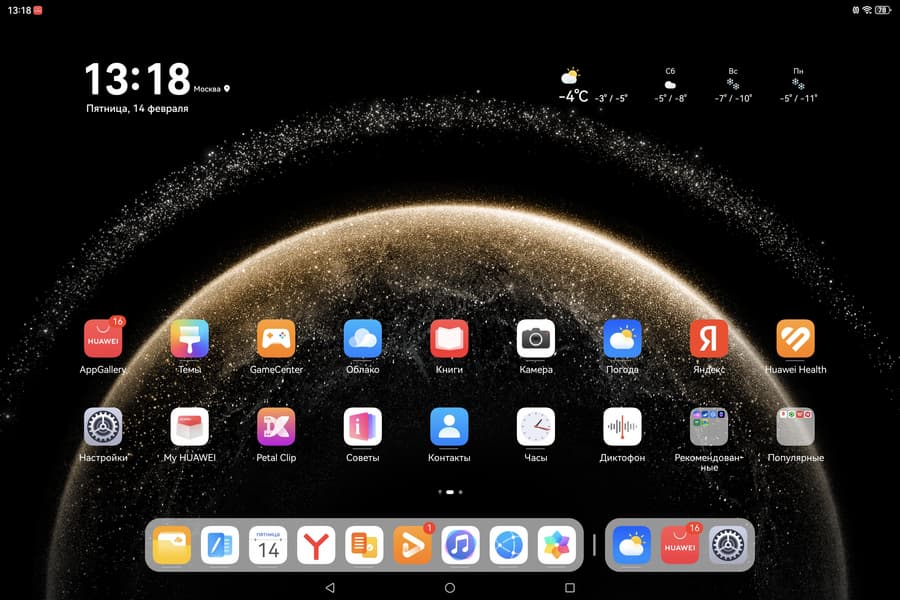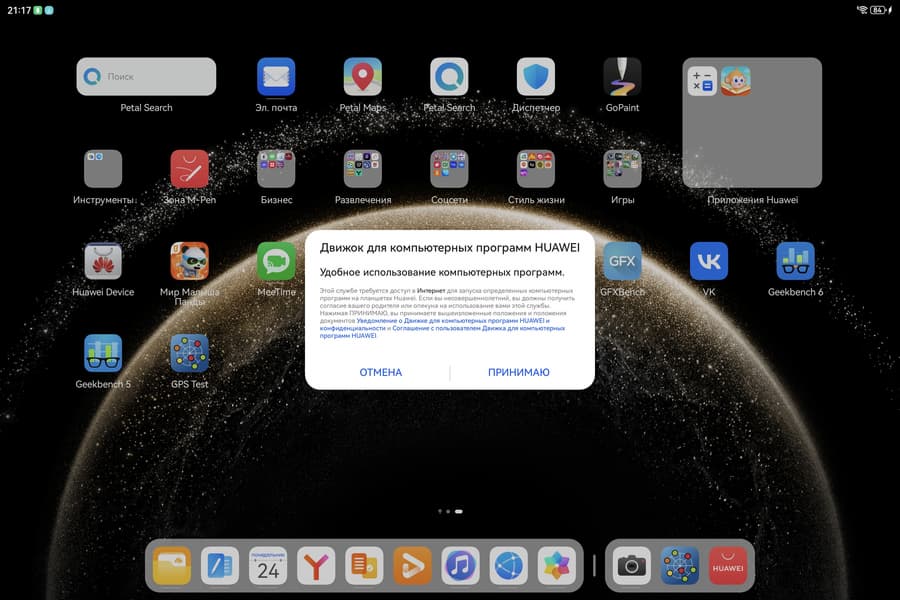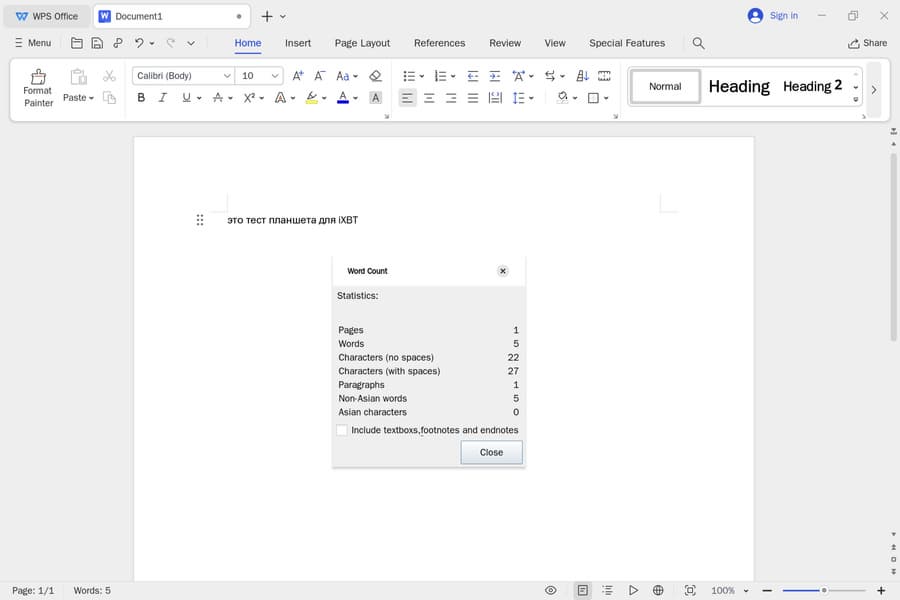Не прошло и полгода с момента, когда мы рассказали о Huawei MatePad Pro 12,2″ — на тот момент флагманском крупноформатном планшете китайской компании. И вот у производителя готов еще более амбициозный продукт — наследник прошлогоднего MatePad Pro 13,2″, но с обновленной начинкой. Насколько впечатляющим получилось обновление и как модель выглядит на фоне конкурентов? Рассказываем в новом обзоре.

В России планшет доступен в двух конфигурациях: с обычным глянцевым экраном (в черном оформлении) и с матовым покрытием PaperMatte (в золотистом). В первом случае объем флэш-памяти составляет 256 ГБ, во втором — 512 ГБ. Цена составляет 100 или 110 тысяч рублей — в обоих случаях на 20 тысяч больше, чем у Huawei MatePad Pro 12,2″ на старте продаж. Также стоит учесть, что в комплекте с планшетом идет клавиатура-обложка.
Давайте посмотрим на основные характеристики планшета и сравним его как с 12,2-дюймовым вариантом 2024 года, так и с другими моделями похожего форм-фактора и сопоставимой цены.
| Huawei MatePad Pro 13,2″ (2025) | Huawei MatePad Pro 12,2″ (2024) | Honor MagicPad 2 12,3″ | Apple iPad Air 13″ (2024) | |
|---|---|---|---|---|
| Экран | гибкий OLED, 13,2″, 2880×1920 (262 ppi), 144 Гц | Tandem OLED, 12,2″, 2800×1840 (274 ppi), 144 Гц | OLED, 12,3″, 3000×1920 (290 ppi),144 Гц | IPS, 13″, 2732×2048 (264 ppi) |
| SoC (процессор) | Kirin T92 (8 ядер, 12 потоков, 1+3+4, максимальная частота 2,5 ГГц) | Kirin T91 (8 ядер, 12 потоков, 1+3+4, максимальная частота 2,19 ГГц) | Qualcomm Snapdragon 8s Gen3 (8 ядер, 1+4+3, максимальная частота 3,0 ГГц) | Apple M2 (8 ядер, 4+4, максимальная частота 3,49 ГГц) |
| Оперативная память | 12 ГБ | 12 ГБ | 8/12/16 ГБ | 8 ГБ |
| Флэш-память | 256/512 ГБ | 256/512 ГБ | 256/512 ГБ/1 ТБ | 128/256/512 ГБ/1 ТБ |
| Поддержка карт памяти | нет | нет | нет | нет |
| Разъемы | USB 3.2 Gen1 (разъем USB-C) | USB 3.2 Gen1 (разъем USB-C) | USB 2.0 (разъем USB-C) | USB 3.2 Gen1 (разъем USB-C), коннектор для клавиатуры |
| Камеры | фронтальная (8 Мп, видео 4К 30 к/с) и тыльные (50 Мп и 8 Мп), видео 4K 30 к/с | фронтальная (8 Мп, видео 4К 30 к/с) и тыльные (13 Мп и 8 Мп), видео 4K 30 к/с | фронтальная (9 Мп, видео 4К 30 к/с) и тыльная (13 Мп, видео 4K 30 к/с) | фронтальная (12 Мп, видео Full HD 60 к/с) и тыльная (12 Мп, видео 4К 60 к/с) |
| Интернет | Wi-Fi 6 | Wi-Fi 6 | Wi-Fi 6 | Wi-Fi 6е, Gigabit LTE (опционально) |
| Авторизация | распознавание лица | распознавание лица | распознавание лица | отпечаток пальца |
| Обложка-клавиатура/стилус | есть/есть (всё в комплекте) | есть/есть (всё в комплекте) | есть/есть (всё в комплекте) | есть/есть (всё приобретается отдельно) |
| Операционная система | Huawei HarmonyOS 4.3 | Huawei HarmonyOS 4.2 | Google Android 14 с оболочкой MagicOS 8.0.1 | Apple iPadOS 18 |
| Аккумулятор | 10100 мА·ч | 10100 мА·ч | 10050 мА·ч | 10340 мА·ч (неофициальная информация) |
| Габариты | 289×196×5,5 мм | 271×183×5,5 мм | 275×181×5,8 мм | 281×215×6,1 мм |
| Масса | 580 г | 508 г | 555 г | 617 г (без LTE) / 618 г (с LTE) |
| Цена (на момент подготовки обзора) | от 100 тысяч рублей | от 75 тысяч рублей | от 80 тысяч рублей | от 98 тысяч рублей |
Модель, попавшая к нам на тестирование, оснащена SoC Kirin T92, у которой максимальная частота ядер процессора составляет 2,5 ГГц — выше, чем у предыдущей модели, но ниже, чем у конкурентов. Однако делать выводы о производительности до тестирования в бенчмарках было бы преждевременно. Тем более, объем памяти здесь 12 ГБ — максимум по нынешним меркам. Далее, обратим внимание на наличие двух тыльных камер, как и у прошлогодней модели Huawei, тогда как у конкурентов — лишь по одной. Причем основная камера — 50-мегапиксельная, это рекорд для планшетов.
Что касается остальных характеристик, то они у всех сравниваемых моделей более-менее похожи, разве что для iPad существует опция приобретения устройства с LTE, тогда как тестируемая модель в принципе лишена подобной конфигурации. Но такой iPad будет стоить существенно дороже, а если взять еще и модель с аналогичным объемом встроенной памяти, то тем более. К этому еще надо прибавить стоимость «яблочной» обложки-клавиатуры и стилуса Apple Pencil Pro, так что, посчитав всё перечисленное, придется признать, что MatePad Pro 13,2″ дешевле.
Упаковка и комплектация
Как уже было сказано, планшет поставляется вместе с обложкой-клавиатурой, вдобавок к этому бесплатно можно получить стилус M-Pencil. Всё это и приехало к нам на тестирование. Но если раньше каждый аксессуар располагался в отдельной упаковке, то теперь клавиатура — внутри одного бокса с планшетом. Наверное, это правильно — получается более рациональное решение и с точки зрения транспортировки, и в плане хранения у пользователя.
Если распаковать содержимое основного бокса и коробочки стилуса, мы увидим зарядное устройство, кабель USB-A—USB-C (для зарядки), краткое руководство пользователя, тряпочку из микрофибры, позволяющую легко очистить матовую поверхность PaperMatte, а также обложку-клавиатуру из двух составляющих и, конечно, сам планшет.
Как и в случае с моделью с экраном 12,2″, мы обращаем внимание на исключительно высокую (по меркам планшетов) мощность ЗУ: 100 ватт (20 В 5 А). Вдобавок, опять бросается в глаза наличие двух разъемов: USB-A и USB-C. Это очень полезно: вы сможете зарядить планшет вне зависимости от того, какой именно кабель окажется под рукой.
Аналогично модели MatePad Pro 13,2″ прошлого года, обложка-клавиатура разделена на две части — клавиатуру, в закрытом состоянии примыкающую к экрану, и собственно обложку на тыльную сторону. В обзоре вышедшего позже MatePad Pro 12,2″ мы отмечали, что такое решение нам нравится меньше, чем аксессуар в виде единого блока из металла и твердой пластмассы. Но, вероятно, в самом крупном планшете использование такой конструкции представляется нежелательным, поскольку масса целого будет слишком велика.
Выбранный вариант не очень удобен для работы на коленях (например, в транспорте), планшет оказывается зафиксирован ненадежно, не очень устойчив. К тому же, если установить планшет как ноутбук, то занимаемая им площадь будет больше за счет отгибаемой «ножки». Опять же, не всегда это удобно при портативном использовании.
Но у отделяемой клавиатуры есть свои плюсы: например, если печатать не нужно, а хочется просто посмотреть фильм — можно ее отсоединить, а планшет установить под нужным углом на столе.
Ну а всё вместе на столе превращается в удобный ноутбук, причем с трекпадом и полноразмерными клавишами довольно высокого (по меркам подобных аксессуаров) ощутимого хода.
В закрытом виде конструкция выглядит следующим образом:
Да, здесь нет места для стилуса, его надо примагничивать на верхнюю грань устройства, в правой части, как показано на фотографиях выше. Если вы носите планшет в рюкзаке или сумке вместе с другими вещами, стилус может отвалиться. Но такова плата за компактность обложки-клавиатуры.
Дизайн
Фронтальная поверхность почти полностью занята экраном. Ширина рамки (мертвой зоны) вокруг дисплея — в районе 4,5-5,0 мм. Точно сказать сложно, поскольку к ширине самой черной рамки, составляющей 3 мм, добавляется еще легкое скругление окантовки (производитель заявляет, что она алюминиевая, но мы поначалу приняли ее за пластиковую). Так или иначе, по этому параметру устройство не уступает двум прошлогодним моделям Huawei и по-прежнему вызывает восторг. Беря его в руки, не перестаешь любоваться тем, насколько большой здесь дисплей и как мало общей площади не задействовано.
Очень тонкий (всего около 5 мм) корпус имеет скругленные боковины выпуклой формы, однако поскольку они выкрашены под металл, ощущения дешевизны нет. Ну а крышка тыльной стороны выполнена из металла и отличается очень необычным неоднородным цветом. Если смотреть издалека, виден сплошной оттенок (правда, определить его тоже сложно — вроде и желтоватый, но не совсем; это не золотистый, не кремовый и не бежевый цвет, а нечто между ними). Но если приглядеться поближе, то видно, что на поверхности будто проступают некие органические узоры. То же самое мы отмечали и у модели MatePad Pro 12,2″.
На фотографии этот эффект виден лишь отчасти.
Вообще, надо заметить, MatePad Pro 13,2″ очень похож на двух своих предшественников (с диагоналями 13,2″ и 12,2″), и главное визуальное отличие — блок камер. Теперь два модуля в нем не подчеркнуты, но, наоборот, спрятаны в едином черном круге.
Расположение кнопок традиционно для планшетов Huawei: на верхней грани слева (если держать устройство экраном к себе в ландшафтной ориентации) — качелька регулировки громкости, на левой грани — кнопка питания. Как и раньше, кнопка утоплена в корпус, так что снижается вероятность случайно ее задеть или, например, зажать, когда устройство в сумке. Она даже тактильно отличается от качельки, так что их не перепутать.
Единственный разъем USB-C располагается на правой грани. Он поддерживает подключение USB-накопителей и обеспечивает скорость копирования до 5 Гбит/с (USB 3.2 Gen1). В случае с флэшками внешнего питания не требуется. Также на боковины выведены отверстия для выхода звука из стереодинамиков.
На верхней грани помимо уже упомянутой качельки регулировки громкости расположены отверстия микрофона. Нижняя же грань полностью пустая.
В целом дизайн планшета не претерпел существенных изменений по сравнению с прошлогодними флагманами Huawei, но мы не считаем это минусом. По-прежнему здесь практически рекордные толщина и процент площади передней панели, занятый экраном. Сказать, что конкуренты представили что-то более впечатляющее, было бы натяжкой. И даже отсутствие unibody-корпуса не кажется недостатком, поскольку не портит внешний вид и ощущения от использования.
Экран
Экран планшета имеет диагональ экрана 13,2″ и хорошее разрешение 2880×1920, что дает достойную плотность точек 262 ppi. А как обстоят дела с остальными параметрами? Давайте протестируем дисплей по всей строгости нашей методики.
Подробную экспертизу с использованием измерительных приборов провел Алексей Кудрявцев. Приводим его экспертное мнение об экране исследуемого образца.
Лицевая поверхность экрана выполнена в виде стеклянной пластины с матовой (зеркальность едва выражена) поверхностью, устойчивой к появлению царапин. В данном случае матовость обеспечена не путем наклеивания матовой пластиковой пленки, как это обычно делается, а с помощью травления поверхности самого стекла. Судя по отражению объектов, антибликовые свойства экрана в общем случае существенно лучше, чем у экрана Google Nexus 7 (2013) (далее просто Nexus 7). В итоге в большинстве случаев рассматривать изображение на этом экране гораздо комфортнее, чем на экранах с зеркально-гладкой поверхностью, пусть даже со сравнимым снижением яркости отражения. Однако ореол от отражения очень ярких источников света (например, от солнца) на таком матовом экране гораздо шире, поэтому ясным днем на улице экраны с зеркально-гладкой поверхностью под определенными углами к солнцу могут смотреться лучше.
Двоение отраженных объектов в экране этого планшета очень слабое, это свидетельствует о том, что между слоями экрана (конкретнее между внешним стеклом и поверхностью ЖК-матрицы) нет воздушного промежутка (экран типа OGS — One Glass Solution). На внешней поверхности экрана, видимо, нет специального олеофобного (жироотталкивающего) покрытия, однако, и не смотря на матовую поверхность, следы от пальцев удаляются гораздо легче, а появляются с меньшей скоростью, чем в случае обычного стекла. Также палец по поверхности этого экрана скользит очень легко, что существенно повышает комфорт при использовании планшета.
При выводе белого поля во весь экран и при ручном управлении яркостью ее максимальное значение составило порядка 600 кд/м² в обычных условиях, а на очень ярком свету оно может повышаться до 750 кд/м². Максимальная яркость очень высокая. В итоге, учитывая отличные антибликовые свойства, читаемость экрана днем на солнце должна быть на хорошем уровне. Минимальное значение яркости — 2 кд/м², то есть пониженный уровень яркости без проблем позволяет использовать устройство даже в полной темноте. В режиме HDR (то есть для HDR‑контента) максимальная яркость достигает порядка 930 кд/м² для небольших по площади участков (1% белого и ниже) и 750 кд/м² для белого во весь экран.
Работает автоматическая регулировка яркости по датчику освещенности (при ландшафтной ориентации он находится справа от фронтальной камеры). Работа этой функции зависит от положения ползунка регулировки яркости: им пользователь может попытаться выставить желаемый уровень яркости в текущих условиях. Если оставить все по умолчанию, то в полной темноте функция автояркости уменьшает яркость до 4 кд/м² (темновато), в условиях освещенного искусственным светом офиса (примерно 550 лк) устанавливает на 130 кд/м² (нормально), в очень ярком окружении (условно соответствует нахождению на прямом солнечном свету) повышает до 750 кд/м² (до максимума, так и нужно). Результат нас не совсем устроил, поэтому мы в полной темноте чуть увеличили яркость, получив в итоге для трех условий, указанных выше, следующие значения: 12, 130, 750 кд/м² (отлично). Получается, что функция автоподстройки яркости работает адекватно и в какой-то степени позволяет пользователю настраивать свою работу под индивидуальные требования.
На высоком и среднем уровне яркости присутствует значимая модуляция с частотой примерно 60 или 120 Гц. На рисунках ниже приведены зависимости яркости (вертикальная ось) от времени (горизонтальная ось) для нескольких значений настройки яркости. Сначала для режима с частотой обновления 60 Гц:
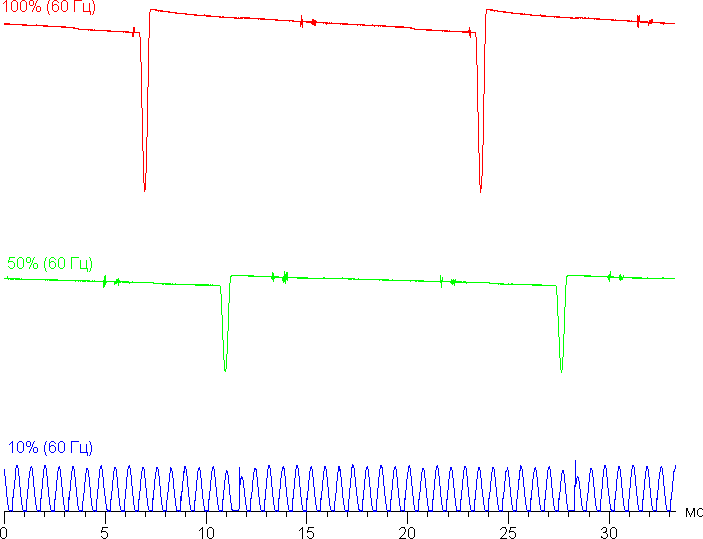
Видно, что на высокой и средней яркости частота невысокая (60 Гц), но и скважность модуляции низкая, в итоге видимого мерцания нет. При сильном понижении яркости появляется модуляция с высокой частотой (1,44 кГц) поэтому видимое мерцание всё так же отсутствует.
В настройках экрана можно включить режим с повышенной до 144 Гц частотой обновления:
Но по факту максимальная частота во всех опробованных приложениях (кроме приложения Настройки) составляет 120 Гц.
В режиме 120 Гц плавность прокрутки меню с настройками и т. д. заметно повышается. Посмотрим, изменится ли при этом характер модуляции. Режим с частотой обновления 120 Гц:
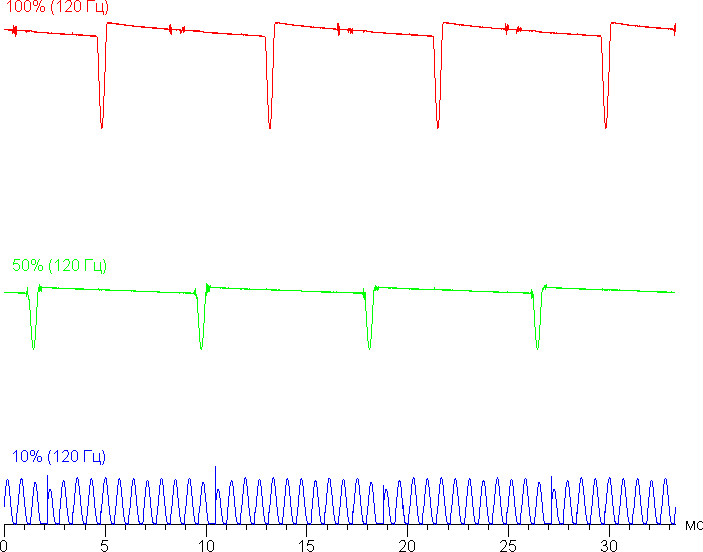
Видно, что на высокой и средней яркости частота модуляции увеличилась в 2 раза, а на низкой яркости характер модуляции не изменился. Видимого мерцания нет.
В данном экране применена матрица OLED. К сожалению, из-за матовой поверхности изображение субпикселей получить не удалось. Также из-за матовой поверхности есть тенденция к проявлению «кристаллического» эффекта — экран еще не «искрит», но вариация яркости и оттенка на уровне субпикселей есть.
Экран характеризуется великолепными углами обзора. Яркость под углом у обоих экранов заметно уменьшается (если сравнивать с Nexus 7), но в случае тестируемого планшета падение яркости выражено гораздо меньше. В итоге, даже если установить формально одинаковую яркость, то OLED-экран визуально выглядит гораздо более ярким (в сравнении с ЖК-экранами), так как на экран мобильного устройства часто приходится смотреть как минимум под небольшим углом. Правда, белый цвет при отклонении на большие углы приобретает легкий сине-зеленый оттенок. Черный цвет, разумеется, остается просто черным под любыми углами. Он настолько черный, что параметр контрастности в данном случае неприменим. Для сравнения приведем фотографии, на которых на экраны тестируемого планшета и второго участника сравнения выведены одинаковые изображения (Nexus 7 выше), при этом яркость экранов изначально установлена примерно на 200 кд/м², а цветовой баланс на фотоаппарате принудительно переключен на 6500 К.
Белое поле (профиль Обычные цвета):
Отметим хорошую равномерность яркости и цветового тона белого поля.
И тестовая картинка (профиль Обычные цвета):
Цветопередача хорошая, цвета в меру насыщенные, цветовой баланс у экранов немного различается. Напомним, что фотография не может служить надежным источником сведений о качестве цветопередачи и приводится только для условной наглядной иллюстрации. В частности, выраженный красноватый оттенок белого и серого полей, присутствующий на фотографиях OLED-экрана, при перпендикулярном взгляде визуально отсутствует, что подтверждается аппаратными тестами с помощью спектрофотометра. Причина в том, что спектральная чувствительность матрицы фотоаппарата неточно совпадает с этой характеристикой человеческого зрения.
Фотография выше получена при активном профиле Обычные цвета в настройках экрана, всего их два:
Профиль Яркие цвета отличается цветовым балансом и увеличенной насыщенностью цветов:
Переключение состояния элементов матрицы выполняется практически мгновенно, но на фронте включения может присутствовать ступенька шириной примерно 17 мс (что соответствует частоте обновления экрана примерно в 60 Гц), или примерно 8 мс (120 Гц). Например, так выглядят зависимости яркости от времени при переходе от черного к белому:
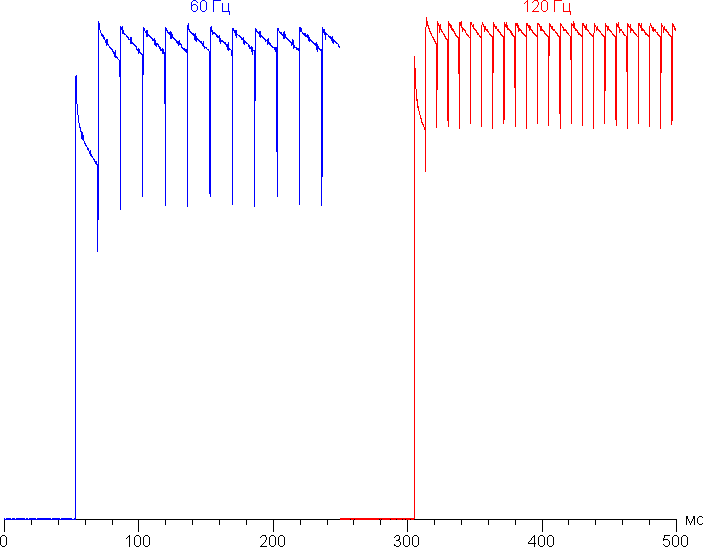
В принципе наличие такой ступеньки может приводить к коротким шлейфам, тянущимся за движущимися объектами, но в данном случае таких артефактов мы не видели, так как ступенька едва выражена.
Построенная по 32 точкам с равным интервалом по численному значению оттенка серого гамма-кривая показала, что существенного завала нет ни в светах, ни в тенях. Показатель аппроксимирующей степенной функции равен 2,20, что равно стандартному значению 2,2, при этом реальная гамма-кривая мало отклоняется от степенной зависимости:
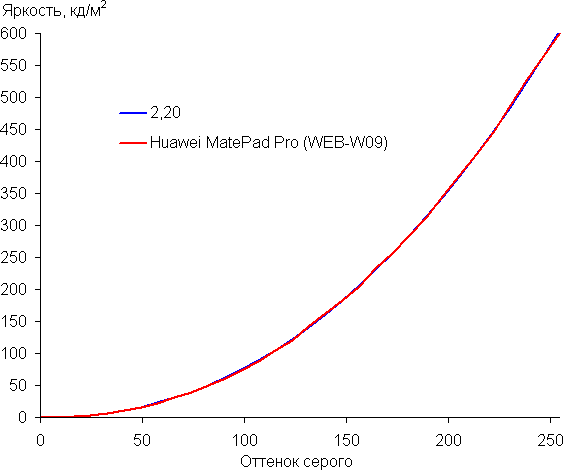
Напомним, что в случае OLED-экранов яркость фрагментов изображения динамично меняется в соответствии с характером выводимого изображения — чуть уменьшается для светлых в целом изображений. В итоге полученная зависимость яркости от оттенка (гамма-кривая), скорее всего, неточно соответствует гамма-кривой статичного изображения, так как измерения проводились при последовательном выводе оттенков серого почти на весь экран.
Цветовой охват зависит от выбранного профиля (Яркие цвета или Обычные цвета), от прописанного профиля в самом изображении, также от программы, которая выводит изображение на экран смартфона. В профиле Яркие цвета охват уширен относительно прописанного в изображении, тогда как в профиле Обычные цвета охват по возможности соответствует прописанному в изображении. Если профиля в изображении нет, то считается, что оно соответствует sRGB. ПО, которое выводит изображение на экран, должно иметь информацию о возможностях экрана. К примеру Google Chrome поддерживает профили в изображении, но считает, что экран sRGB. Тогда как штатная программа Галерея знает о возможностях экрана.
Рассмотрим два крайних случая.
Цветовой охват в случае изображения с профилем DCI-P3 при выбранном профиле Яркие цвета и при выводе в ПО Галерея широкий, немного шире DCI-P3, а в случае изображения с профилем sRGB при выбранном профиле Обычные цвета и при выводе в ПО Галерея или Google Chrome — близок к sRGB:
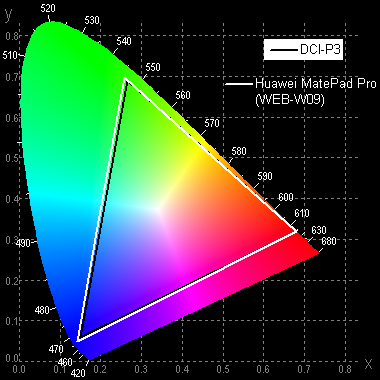
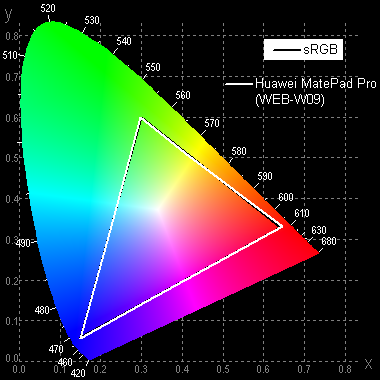
В первом случае спектры компонент (то есть спектры чистых красного, зеленого и синего цветов) очень хорошо разделены:

Во втором случае компоненты цветов подмешиваются друг к другу в значительной степени:
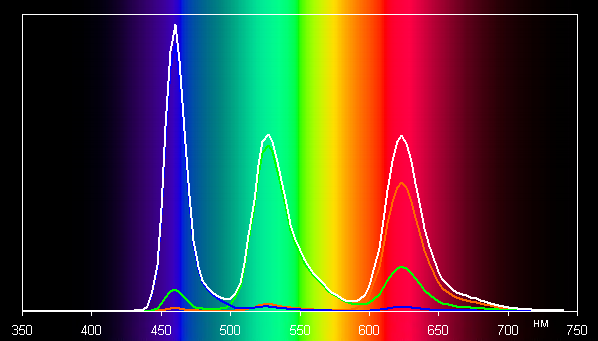
Соответственно, цветовой охват в случае изображения с профилем sRGB при выбранном профиле Яркие цвета и при выводе в ПО Галерея или Google Chrome значительно шире sRGB, а в случае изображения с профилем DCI-P3 при выбранном профиле Обычные цвета и при выводе в ПО Галерея максимально близок к DCI-P3:
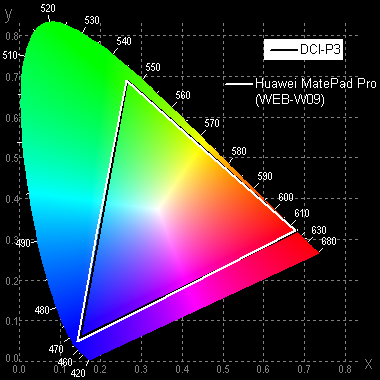
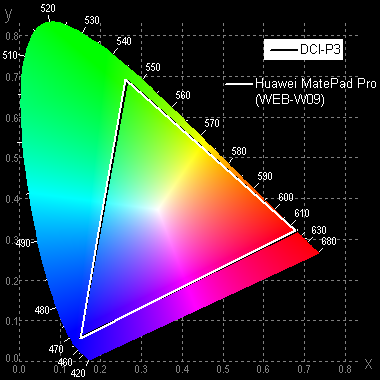
Отметим, что на экранах с уширенным цветовым охватом (без соответствующей коррекции) цвета́ обычных изображений, оптимизированных для устройств sRGB, выглядят неестественно насыщенными. Отсюда и рекомендация: в большинстве случаев смотреть кино, фотографии и все естественное лучше при выборе профиля Обычные цвета. При этом, если в изображении прописан отличный от sRGB профиль, то смотреть его лучше с использованием штатной программы Галерея.
В этом устройстве есть возможность скорректировать цветовой баланс с помощью выбора профиля цветовой температуры или регулировки оттенка на цветовом круге. Впрочем, в случае профиля Обычные цвета даже без коррекции баланс оттенков на шкале серого хороший, так как цветовая температура достаточно близка к стандартным 6500 К, и отклонение от спектра абсолютно черного тела (ΔE) ниже 2 единиц, что даже для профессионального устройства считается очень хорошим показателем. При этом цветовая температура и ΔE мало изменяются от оттенка к оттенку — это положительно сказывается на визуальной оценке цветового баланса. (Самые темные области шкалы серого можно не учитывать, так как там баланс цветов не имеет большого значения, да и погрешность измерений цветовых характеристик на низкой яркости большая.)
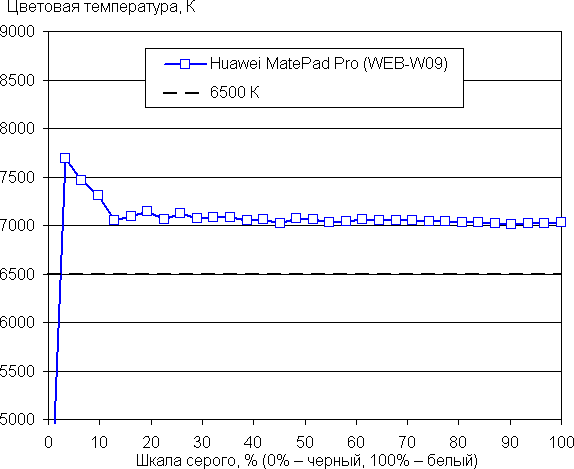
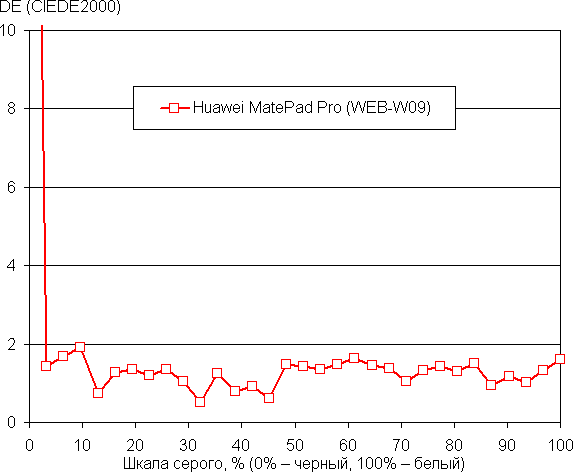
Присутствует функция Естественный тон, которая, если ее включить, подстраивает цветовой баланс под условия окружающей среды. Мы включили эту функцию и проверили, как она работает (профиль Обычные цвета):
| Условия | Цветовая температура на белом поле, К | ΔE на белом поле |
|---|---|---|
| Функция Естественный тон выключена | 7000 | 1,4 |
| Естественный тон включена, светодиодные светильники с холодным белым светом (6800 К) | 7200 | 2,1 |
| Естественный тон включена, галогеновая лампа накаливания (теплый свет — 2850 К) | 6200 | 2,2 |
При сильном изменении условий освещенности подстройка цветового баланса выражена слабо, поэтому с нашей точки зрения эта функция не работает так, как нужно. Отметим, что сейчас сложившимся стандартом является калибровка устройств отображения к точке белого в 6500 К, но в принципе, коррекция под цветовую температуру внешнего света может принести пользу, если хочется добиться лучшего соответствия изображения на экране с тем, что видно на бумаге (или на любом носителе, на котором цвета формируются за счет отражения падающего света) в текущих условиях.
Разумеется есть функция снижения интенсивности синей компоненты. В ее описании, конечно, приведена дезинформация про усталость глаз. В принципе, яркий свет может приводить к нарушению суточного (циркадного) ритма, но все решается снижением яркости до низкого, но еще комфортного уровня, а искажать цветовой баланс, уменьшая вклад синего, нет абсолютно никакого смысла.
Данный аппарат поддерживает DisplayPort Alt Mode для USB Type-C — вывод изображения и звука на внешнее устройство при подключении к порту USB (отчет программы USBTreeView). При подключении к Full HD-монитору вывод видео осуществляется в режиме 1080p при кадровой частоте 60 Гц. Режим работы один — вывод окна приложения (рабочего стола в том числе) на внешнем устройстве. В этом режиме на внешнее устройстве выводится только или копия рабочего стола, или окно выбранного приложения (но не любого) в портретной или в ландшафтной ориентации.
На экране планшета при этом в плавающем окне выводится функциональная копия окна приложения, а чтобы окно приложения на планшете не мешалось, его можно свернуть до иконки, прилипающей к краям экрана.
На самом планшете при этом можно работать как обычно. Одновременно по USB к планшету можно подключить устройства ввода (например, клавиатуру и мышь) и сетевой адаптер проводной сети со скоростью 1 Гбит/с, а также USB-накопители.
Подведем итоги. Экран имеет очень высокую максимальную яркость (до 750 кд/м²) и обладает отличными антибликовыми свойствами, поэтому устройством без особых проблем можно пользоваться вне помещения даже летним солнечным днем. В полной темноте яркость можно понизить до комфортного значения (вплоть до 2 кд/м²). Допустимо использовать режим с автоматической подстройкой яркости, который работает адекватно. К достоинствам экрана нужно отнести эффективные олеофобные свойства, отсутствие видимого мерцания, режим с высокой частотой обновления (120 Гц), а также близкий к sRGB цветовой охват и хороший цветовой баланс (при выборе правильного профиля) с возможностью корректного вывода изображений с цветовым охватом DCI-P3. Заодно напомним про общие достоинства OLED-экранов: истинный черный цвет (если в экране ничего не отражается) и заметно меньшее, чем у ЖК, падение яркости изображения при взгляде под углом. Качество экрана очень высокое. К главным особенностям экрана относится матовая поверхность. Будет ли это свойство достоинством или недостатком (в сравнении с зеркально-гладкой поверхностью) зависит от типичных сценариев использования планшета.
Производительность
Huawei MatePad Pro 13,2″ (2025) работает на SoC Kirin T92, новейшем чипе, имеющем восемь физических ядер CPU, четыре из которых двухпоточные (общее количество логических ядер — 12). Старшее ядро имеет частоту 2,5 ГГц, еще три — 2,15 ГГц, а четыре младших — 1,6 ГГц. GPU — Maleoon 920. В общем, это явно наследник Kirin T91, знакомого нам по прошлогодним решениям. Объем оперативной памяти, как и прежде, составляет достойные 12 ГБ.
Давайте посмотрим, как проявляет себя данная конфигурация на практике. Для сравнения приведем в таблице результаты Huawei MatePad Pro 12,2″, Honor MagicPad 2 12,3″ на базе Qualcomm Snapdragon 8s Gen3 и Huawei MatePad Pro 13,2″ (2024) на базе Kirin 9000W.
Начнем с браузерных тестов: Octane Benchmark, Kraken Benchmark и JetStream 2. В случае с устройствами Huawei использовался собственный браузер, а на Honor MagicPad 2 — Google Chrome.
| Huawei MatePad Pro 13,2″ (2025) (Kirin T92) | Huawei MatePad Pro 12,2″ (2024) (Kirin T91) | Honor MagicPad 2 12,3″ (Qualcomm Snapdragon 8s Gen3) | Huawei MatePad Pro 13,2″ (2024) (Kirin 9000W) | |
|---|---|---|---|---|
| Octane 2.0 (баллы, больше — лучше) | 43464 | 40348 | 41937 | 34049 |
| Kraken Benchmark 1.1 (мс, меньше — лучше) | 920 | 1003 | 852 | 1023 |
| JetStream 2.0 (баллы, больше — лучше) | 132 | 116 | 128 | 119 |
Если прошлогодние MatePad Pro чуть уступали планшету Honor на базе Qualcomm Snapdragon 8s Gen3, то модель 2025 года чуть опережает его. Правда, разница на уровне погрешности измерений.
Далее идут комплексные бенчмарки Geekbench 6 и AnTuTu 10.
| Huawei MatePad Pro 13,2″ (2024) (Kirin T92) | Huawei MatePad Pro 12,2″ (2024) (Kirin T91) | Honor MagicPad 2 12,3″ (Qualcomm Snapdragon 8s Gen3) | Huawei MatePad Pro 13,2″ (2024) (Kirin 9000W) | |
|---|---|---|---|---|
| Geekbench 6 / 5 Single-Core Score (баллы, больше — лучше) | 1569 / 1186 | 1371 / 1034 | 1981 / 1143 | — / 858 |
| Geekbench 6 / 5 Multi-Core Score (баллы, больше — лучше) | 5019 / 4692 | 4442 / 3998 | 4740 / 4239 | — / 3333 |
| AnTuTu 10 (баллы, больше — лучше) | 1048511 | 714062 | 1235596 | — |
Здесь результат сравнения лидеров тоже не однозначный, но отрыв нового чипа от Kirin T91 заметный и стабильный.
Переходим к игровым тестам. Начнем с 3DMark.
| Huawei MatePad Pro 13,2″ (2024) (Kirin T92) | Huawei MatePad Pro 12,2″ (2024) (Kirin T91) | Honor MagicPad 2 12,3″ (Qualcomm Snapdragon 8s Gen3) | Huawei MatePad Pro 13,2″ (2024) (Kirin 9000W) | |
|---|---|---|---|---|
| 3DMark (режим Sling Shot Extreme) | Max | Max | Max | 5740 |
| 3DMark (режим WildLife) | 6594 | 4484 | Max | 3798 |
Далее — результаты GFXBenchmark. Напоминаем, что мы учитываем только тесты Offscreen, поскольку в них картинка рендерится в фиксированном разрешении.
| Huawei MatePad Pro 13,2″ (2025) (Kirin T92) | Huawei MatePad Pro 12,2″ (2024) (Kirin T91) | Honor MagicPad 2 12,3″ (Qualcomm Snapdragon 8s Gen3) | Huawei MatePad Pro 13,2″ (2024) (Kirin 9000W) | |
|---|---|---|---|---|
| GFXBenchmark 1440р Aztec Ruins (High Tier Offscreen) | 35 fps | 21 fps | 46 fps | 20 fps |
| GFXBenchmark 1080р Aztec Ruins (Normal Tier Offscreen) | 99 fps | 60 fps | 123 fps | 51 fps |
| GFXBenchmark 1080p Car Chase Offscreen | 61 fps | 42 fps | 98 fps | 34 fps |
| GFXBenchmark 1440p Manhattan 3.1.1 Offscreen | 81 fps | 53 fps | 103 fps | 40 fps |
| GFXBenchmark 1080p Manhattan 3.1 Offscreen | 144 fps | 99 fps | 175 fps | 71 fps |
| GFXBenchmark 1080p Manhattan Offscreen | 205 fps | 127 fps | 270 fps | 99 fps |
Итак, Kirin T92 действительно быстрее предшественника, но по части GPU до Qualcomm Snapdragon 8s Gen3 по-прежнему никто не дотягивается.
При длительном интенсивном использовании падение производительности может быть очень ощутимым, но всё же не чрезмерным: до 42,6% в среднем, а в наиболее актуальном случае высокой нагрузки на GPU — и вовсе лишь до 37,6%, о чем свидетельствует Burnout Benchmark, нагружающий SoC в течение десяти минут и замеряющий уровень тротлинга.

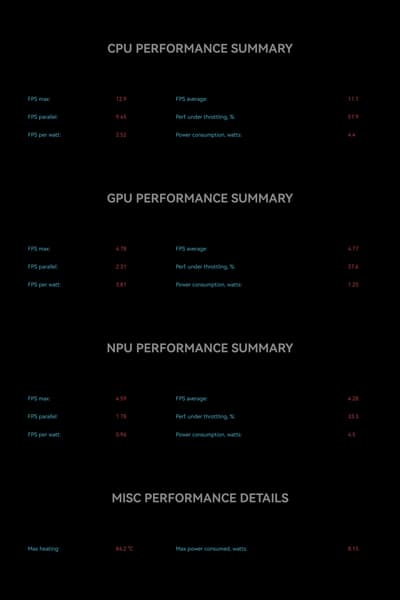
В целом мы назвали бы уровень производительности MatePad Pro 13,2″ сбалансированным и вполне достаточным, в том числе для игрового применения (а всё остальное здесь и вовсе «летает»).
Операционная система, приложения и связь
Планшет работает на базе HarmonyOS 4.3. Это новейшая версия ОС Huawei, с которой, впрочем, мы уже знакомы по предыдущим устройствам этого производителя, побывавшим у нас на тестировании.
Не будем повторять неоднократно сказанное ранее, напомним лишь главное: сервисы Google здесь недоступны, но есть собственный магазин AppGallery, интегрированный также с репозиторием APKPure, а кроме того, можно с легкостью установить Android-приложения из APK-файлов. Никто не мешает добавить к этому и альтернативные магазины — RuStore и прочие. Важный плюс — приложения российских банков, которые удалены из Play Store, а также поддержка российских платежных карт «Мир» и «старых» Mastercard и Visa.
Из предустановленных приложений отметим фирменное приложение для рисования GoPaint, оптимизированное для работы со стилусом (о нем мы тоже рассказывали в предыдущих обзорах). А вот чего мы раньше не видели, так это PC-версии WPS Office. Раньше он был представлен в мобильном варианте, теперь же можно загрузить именно десктопный вариант.
Судя по появляющемуся при установке предупреждению, речь идет о некоей эмуляции. И, надо сказать, во время работы всё же чувствуется некая чужеродность этого ПО. Впрочем, для очень многих людей это действительно важное преимущество: тот факт, что вы можете открыть DOCX-файл с комментариями, полноценную Excel-таблицу и так далее, порадует офисных работников, пусть даже планшет и не станет их основным инструментом для работы с текстовыми файлами и таблицами.
Как и прошлогодний Huawei MatePad Pro 12,2″, новый MatePad Pro 13,2″ не имеет сотового модуля, но имеет модуль спутниковой навигации (GPS, Глонасс, BeiDou, Galileo, QZSS), так что при необходимости планшет можно использовать и как навигатор (если размер не смущает), особенно если загрузить заранее офлайн-карты или раздать интернет со смартфона.
Что касается Wi-Fi, то здесь поддерживается стандарт Wi-Fi 6 (802.11ax). Внедрять более продвинутые Wi-Fi 7 или хотя бы Wi-Fi 6e производитель пока не спешит. Может, и правильно — сейчас они в России практически не используются. Впрочем, флагманские устройства покупают обычно не на год-два, так что хотелось бы максимальной технологической продвинутости.
Автономная работа
Планшет оснащен несъемным аккумулятором емкостью 10100 мА·ч. Столько же было и у прошлогодних MatePad Pro с 12- и 13-дюймовым экранами, это вообще типичный показатель для крупного устройства, хотя и не рекордный. Давайте посмотрим, как планшет проявил себя в тестах автономности. Напомним, что яркость мы традиционно устанавливаем на 100 кд/м² (комфортное значение для работы в умеренно освещенном помещении), а в читалке FBReader выбираем в настройках полностью белый фон.
| Huawei MatePad Pro 13,2″ (2025) (10100 мА·ч) | Huawei MatePad Pro 12,2″ (2024) (10100 мА·ч) | Honor MagicPad 2 12,3″ (10050 мА·ч) | Huawei MatePad Pro 13,2″ (2024) (10100 мА·ч) | |
|---|---|---|---|---|
| 3D-игры, батарейный бенчмарк GFXBenchmark Manhattan | 6 часов 44 минуты (в сцене T-Rex) | 7 часов 9 минут | вылетал | 6 часов 3 минуты |
| Просмотр онлайн-видео с YouTube / VK | 13 часов 15 минут | 12 часов | 11 часов 15 минут | 10 часов 40 минут |
| Режим чтения, белый фон | 14 часов 10 минут | 15 часов 35 минут | 16 часов 35 минут | 13 часов 40 минут |
Напомним, что особенность OLED-экрана — в сильной зависимости расхода заряда от характера изображения: белая картинка разряжает батарею быстро, черная — тратит минимально. Поэтому, например, наш тест с чтением на белом фоне оказывается не слишком выигрышен для обозреваемой модели. Но здесь надо сравнивать новый Huawei MatePad Pro 13,2″ прежде всего с аналогичным устройством прошлого года — и можно заметить небольшой прирост. Особенно заметен позитивный сдвиг в тесте воспроизведения онлайн-видео.
Стоит оговориться, что в батарейном подтесте GFXBenchmark мы смогли получить результат только по сцене T-Rex, потому что сцена Manhattan, которую мы обычно используем, завершалась с ошибкой (хотя и воспроизводилась гладко и без проблем).
В целом планшет демонстрирует средние показатели автономности, но учитывая его толщину и размер экрана, иного и быть не могло. Зато 100-ваттная зарядка позволяет полностью зарядить его всего за час с небольшим.
Камеры
У планшета две тыльные камеры: один модуль — стандартный, с сенсором 50 Мп и объективом f/1,8, другой же — широкоугольный, 8 Мп и f/2,2 соответственно. Имеется LED-вспышка. Очевидно, что главное новшество — появление поддержки 50 Мп. Чтобы использовать этот режим съемки, необходимо выполнить ряд неочевидных действий: открыть приложение камеры, выбрать «Еще», в появившемся меню — Pro/Профи, затем среди кнопок слева от изображения — JPG-L. Как говорится, попробуй догадайся. Надо полагать, это сделано для того, чтобы обычные пользователи, которые не уверены в необходимости такого разрешения, случайно не активировали эту опцию, так как файлы 50 Мп весят около 10 МБ.
Кстати, таким же образом можно выбрать и съемку в RAW. Файлы получаются примерно 25 МБ каждый, с расширением .DNG, складываются в отдельную папку внутри директории Camera, но разрешение у них — 13 Мп.
Качество снимков на 50-мегапиксельный модуль можно оценить по следующим примерам.


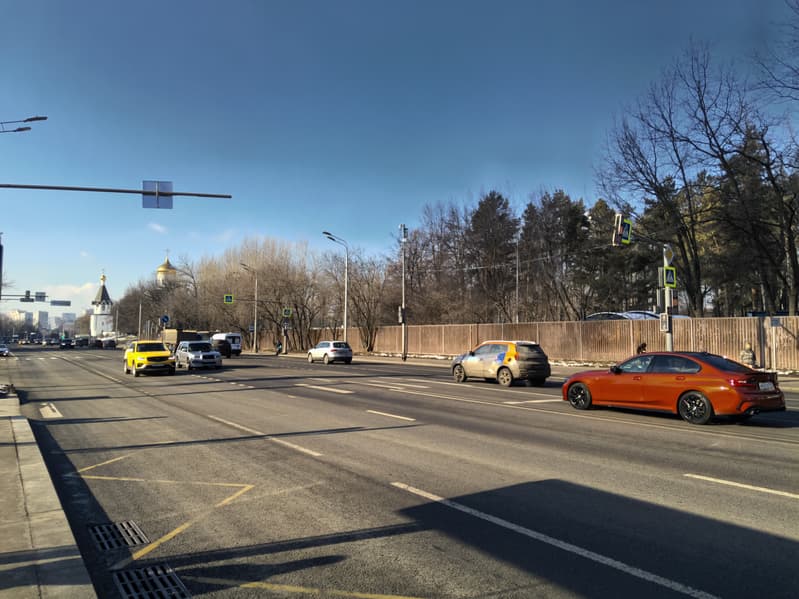

На 50 Мп детализация, конечно, не тянет, но в целом качество приемлемое, особенно по меркам планшетов. Далее — снимки в стандартном разрешении 13 Мп, поскольку именно оно — самое ходовое и будет использоваться чаще всего. В этом режиме качество изображения действительно похвальное.


И еще парный снимок — на широкоугольный модуль и на основной. Здесь разница ожидаемая, но падение качества не катастрофическое, применять в деле можно.


Максимальный режим съемки видео на основную камеру — 4К 30 fps, как и раньше. Но качество в целом получше, чем было. Правда, подергивания фокуса все-таки встречаются и портят дело (пример видео: 120,5 МБ).
У фронтальной камеры разрешение 8 Мп. Для видеообщения и селфи — вполне достаточно. Хотя качество все-таки неидеальное, особенно при съемке в помещении.
В целом, фото- и видеовозможности модели — одни из лучших среди тех, что мы видели в крупноформатных планшетах (да и в планшетах вообще). Особенно отметим наличие сенсора 50 Мп (хотя и не самого по себе, а как залог повышенной детализации) и возможность съемки в RAW.
Выводы
По сравнению с 13,2-дюймовой моделью 2024 года и ее чуть более компактным наследником Huawei MatePad Pro 13,2″ (2025) стал быстрее и обзавелся тыльной камерой 50 Мп. Первое, естественно, является важным преимуществом, тем более для устройства, позиционируемого как флагман. Второе, особенно в крупном планшете, а не в смартфоне, не столь принципиально, тем более что качество изображения в режиме съемки 50 Мп не позволяет использовать такие фотографии для серьезных целей. Но само стремление повышать качество фотографирования можно только приветствовать. Теоретически, это может быть полезно, например, для тех, кто, сделав снимок, работает с ним потом с помощью стилуса. Допустим, архитектор, делающий пометки после посещения объекта, или риэлтор, желающий наглядно показать недостатки квартиры, и так далее. Да, это довольно узкая сфера, однако планшет со столь большим экраном и не претендует на универсальность. То есть перед покупкой желательно четко понимать, зачем вам именно такое устройство. Зато если вы уверены в своих запросах, то Huawei MatePad Pro 13,2″ действительно отличный выбор. Среди его главных достоинств — огромный и очень хороший OLED-экран с матовым покрытием, а также удобный тонкий корпус. Стоимость при этом вполне адекватна, особенно с учетом «бонусов», которые дают к планшету многие продавцы.